Si vous avez supprimé ou perdu des fichiers sur un PC Windows, on vous recommande d’utiliser Recuva, qui aide à récupérer des fichiers gratuitement. Alors peut-on utiliser Recuva sur Mac ?
Il n’existe pas une version de Recuva pour Mac, mais nous pouvons toujours l’utiliser sur macOS. Si Recuva ne fonctionne pas pour vous, nous trouvons également de meilleurs équivalents de Recuva sur Mac à votre disposition.
Fonctionnalités clés :
✔ Récupération universelle : Restaurer vos fichiers depuis les disques durs internes, stockages externes (Mac/Windows), iCloud, Linux et NAS.
✔ Scénarios complexes : Fichiers supprimés ou formatés, corbeille vidée, ou les données perdues pour diverses raisons.
✔ 1 000+ formats pris en charge : Vidéos, images, audio, documents, archives, emails, etc.
✔ Réparation intégrée : Corriger les fichiers endommagés ou corrompus (vidéos, photos, documents).
✔ Sauvegardes perdues : Récupérer les documents non-enregistrés (Word, Excel, PowerPoint, PSD, WPS).
✔ Prévisualisation intelligente : Vérifier les fichiers avant restauration.
✔ Flexibilité de stockage : Enregistrer les données localement ou sur le cloud.
 Télécharger macOS 10.15 ou ultérieur
Télécharger macOS 10.15 ou ultérieur Télécharger Windows 11/10/8/7
Télécharger Windows 11/10/8/7
Recuva est un logiciel gratuit de récupération des données qui est développé par Pirform (aussi connu comme CCleaner) et désormais une partie de Gen Digital. Il récupère des fichiers supprimés ou perdus dans PC Windows ou des appareils de stockages externes, même que le disque est endommagé ou formaté. Il possède des versions grauites (permet de scanner entièrement et de recouvrer complètement) et professionnelles.

Raisons principales pour lesquelles on adore Recuva :
La version actuelle de Recuva est v1.54.120 (publiée le 26 juin 2024). Recuva marche sur tous les PC de Microsoft Windows XP et ultérieur (incl. Windows 11/10/8). Il est compatible sur des systèmes des versions 32 bits et 64 bits , mais pas compatible avec les éditions RT pour tablettes.
C’est-à-dire, Il n’existe aucune version macOS de Recuva. Néanmoins, il est possible de l’utiliser sur Mac. Comment faire ? Découvrez comment.
Bien que recuva possède pas de version Mac, nous pouvons toujours le télécharger et l’utiliser en créant un système virtuel de Windows sur votre Mac. Alors, ce n’est pas facile. Il vous faut une licence de Windows tout d’abord, et puis télécharger ou même acheter un système virtuel de Windows à l’exécuter sur macOS.
Une machine virtuelle Windows, par exemple Parallels Desktop ou VMare Fusion est un genre de programme qui permet aux utilisateurs de déployer un système Windows sur votre Mac pour y exécuter des applications PC. Profitez d'essais gratuits de ces programmes avant achat : nous vous guiderons pas à pas pour créer votre machine virtuelle et utiliser Recuva dessus.
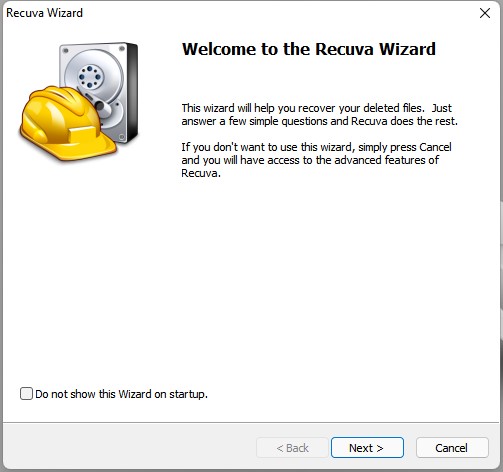

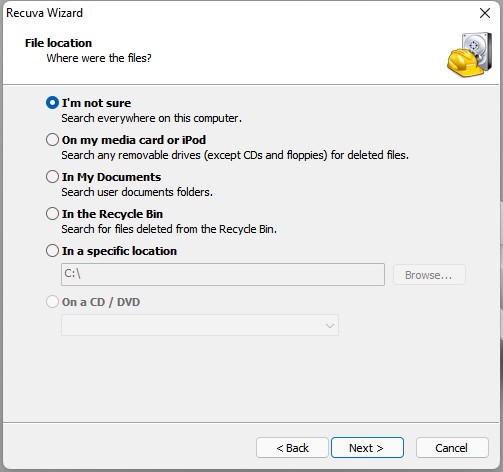
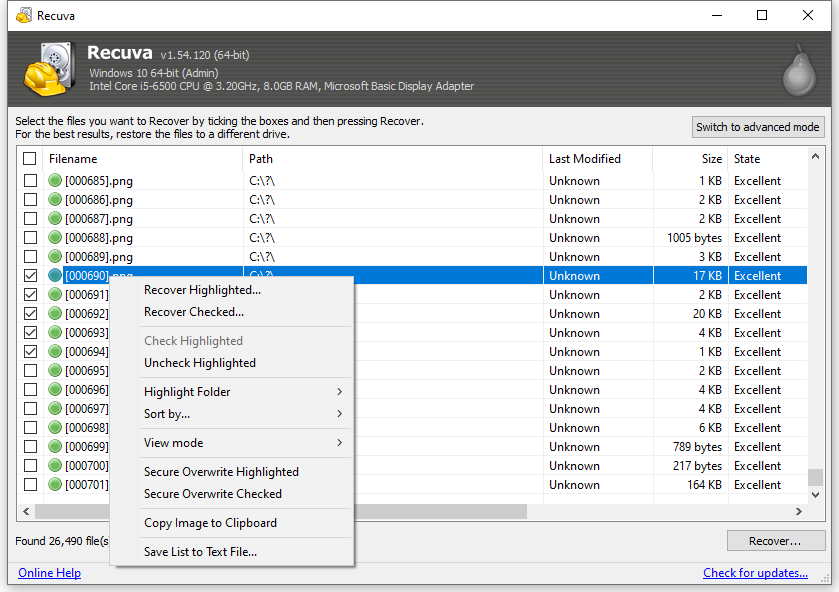
Cette méthode marche réellement pour moi et il est possible maintenant d’utiliser Recuva sur mon Mac. S’il ne fonctionne pas dans votre cas ou vous trouvez complqué ou coûteux d’exécuter Recuva sur votre Mac, essayez des équivalents suivants.
- Après Recuva, pas possible d’ouvrir des images.
- Disque dur pas reconnu par Recuva.
Vous êtes en train de chercher un meilleur équivalent de Recuva sur Mac ?
Nous avons essayé et testé 20 alternatives de Recuva sur Mac et voilà notre vrai feedback.
Le plus équivanlent de Recuva pour Mac est Cisdem Data Recovery qui a fonctionné le meilleur dans nos tests. Il à récupéré 97% de photos, vidéos, documents, etc. et d’autres applications sont plus chères avec un résultat beaucoup moins idéal que Cisdem. Il récupère depuis plein d’appareils de stockage : disuqe dur interne, carte de mémoire sur Android, clé USB, serveur NAS, et beaucoup plus.
Après Cisdem Data Recovery, Stellar Data Recovery est la deuxième, qui est un logiciel de récupération des données plus complexe. Il récupère des fichiers supprimés despuis des appareils de stockage variés, même depuis un mac non-booting ou une image disque. De plus, il a des fonctionnatlités supplémentaires comme accélérer le Mac, rechercher de grands fichiers, rechercher des fichiers dupliqués.
DMDE et PhotoRec sont des alternatives gratuites à Recuva sur Mac. Même s’ils manque une interface simple et n’arrivent pas à récupérer toutes les données, ils offrent quand même une solution excellente de restauration des fichiers pour les utilisateurs Mac.
Avec son taux de récupération exceptionnel de 97% (surpasse largement celui de la moyenne des applications similaires) et ses algorithmes de balayage avancés, Cisdem Data Recovery s'affirme comme l'alternative Mac à Recuva la plus performante du marché.
Ce logiciel polyvalent restaure tous les formats majeurs (documents, photos, vidéos, audios, archives) dans divers scénarios critiques : suppression accidentelle, formatage, corruption de données, perte de partition, crash système ou attaque virale.
Elle prend également en charge tous vos supports de stockage (disques durs internes/externes, SSD, clés USB, cartes SD et voire mémoires Android). Son interface intuitive, conçue pour les utilisateurs novices, permet une récupération en 3 étapes sans compétences techniques préalables.
✅ Forces de Cisdem Data Recovery vs Recuva :
❌ Faiblesses de Cisdem Data Recovery vs Recuva :
Prix: €59.95 par mois, €99.95 par an, €149.95 à vie
Compatibilité : macOS 10.15 ou ultérieur, Windows 11/10/8/7/Vista/XP
Comment utiliser la meilleur alternative à Recuva sur Mac ?
 Télécharger macOS 10.15 ou ultérieur
Télécharger macOS 10.15 ou ultérieur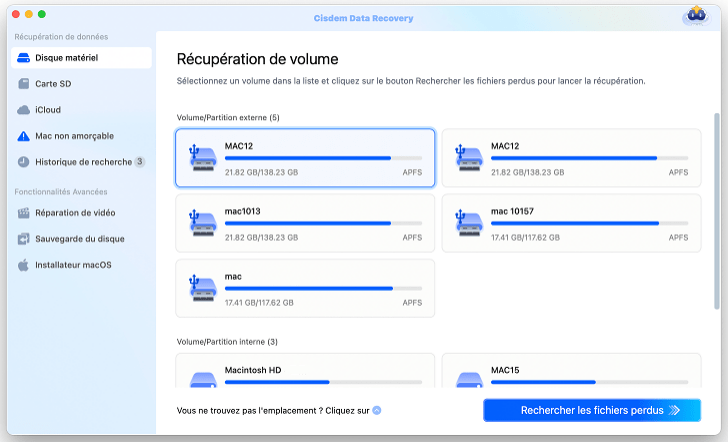
Étape 3. Balayez le disque.
Cliquez sur « Rechercher les fichiers perdus » pour commencer à scanner le disque. Cisdem effectuera automatiquement le scannage rapide et le scannage approfondi. Vous pouvez arrêter le balayage comme vous voulez.
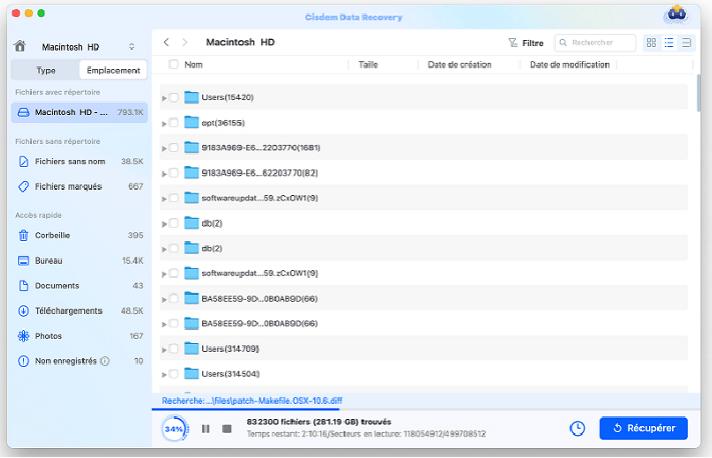
Étape 4. prévisualisez et récupérez les fichiers perdus.
Après le scannage, il affichera une liste de tous les fichiers à récupérer. Prévisualisez-les un par un et appuyez sur « Récupérer » pour restaurer tous les données perdues sur le Mac.
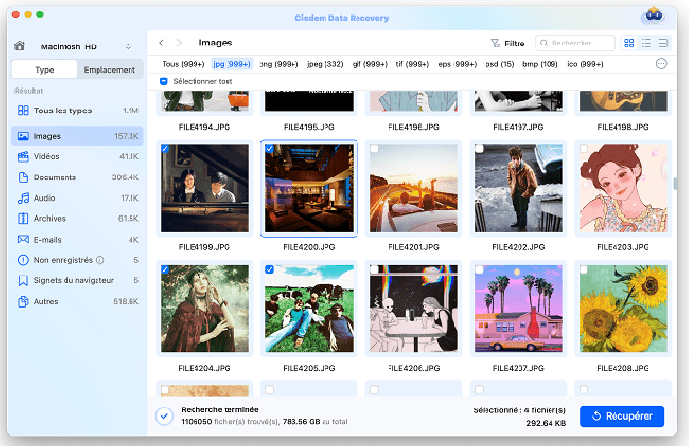
Être le deuxième dans la liste de nos tests, Stellar Data Recovery est un logicel de récupération des données avec des fonctionnatlités diverses. Il récupère non seulement des fichiers supprimés, mais aussi des données inaccessibles.
Il possède aussi des options de personnalisation pour une récupération efficace : sélection de genre de fichier afin de retrouver uniquement des fichiers désirés, affichage des fichiers en aperçu ou en icône, prévisualisation des fichiers en mode sécuritaire, changement de thème de l’interface, etc. Il permet même d’accélérer la performance de Mac.
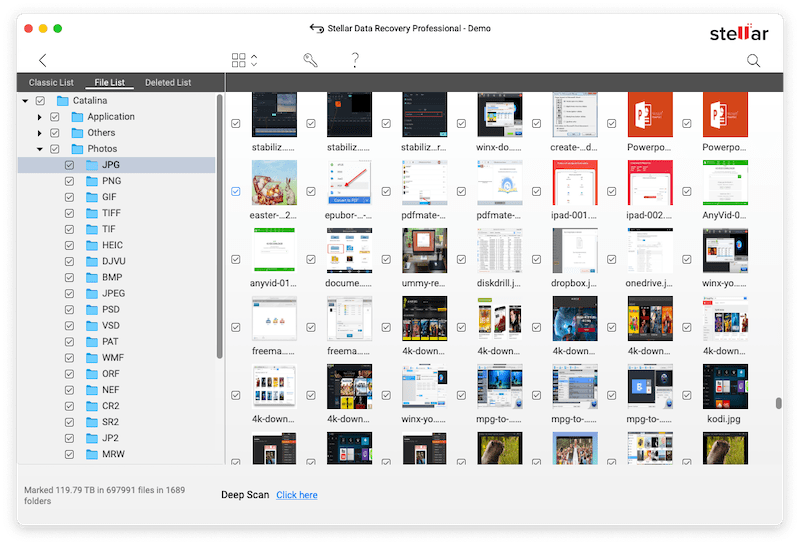
✅ Forces de Stellar Data Recovery vs Recuva :
❌ Faiblesses de Stellar Data Recovery vs Recuva :
Prix: €99 pour Professionnel, €109 pour Premium, €199 pour Technicien
Compatibilité : macOS 10.15 ou antérieur, Windows 11/10/8/7
Recommandé par beaucoup d’utilisateurs Reddit, DMDE est le meilleur équivalent gratuit de Recuva sur Mac qui est capable de recouvrer jusqu’à 4000 fichiers depuis un répertoire.
Si DMDE récupère des fichiers effacés, il excelle surtout dans les cas complexes de perte de données : formatage, défaillance du gestionnaire de partitions, ou présence de secteurs défectueux. Le logiciel restaure l'organisation originale des dossiers en reconstruisant la structure des répertoires endommagés.
Ses fonctions avancées incluent une gestion de partitions, une reconstruction de RAID, un clonage de disques et unu édition de disque étendu.
Néanmoins, cet outil s'adresse principalement aux utilisateurs expérimentés maîtrisant les utilitaires disque et la terminologie du stockage informatique.
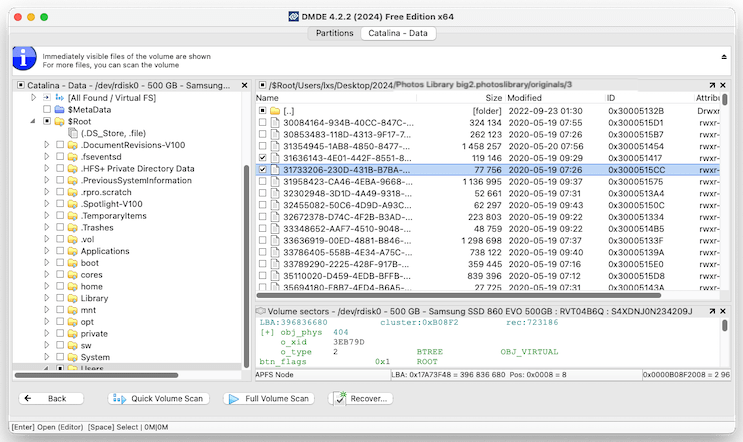
✅ Forces de DMDE vs Recuva :
❌ Faiblesses de DMDE vs Recuva :
Prix: gratuit pour 4000 fichiers, €16 pour Express, €38 pour Standard, €75 pour Professionnel
Compatibilité : macOS 10.15 ou antérieur, Windows 11/10/8/7
Développé par cgsecurity, PhotoRec est un logiciel open source et gratuit pour récupérer des données. Il est apprécié par des gens autour du monde. Comme son nom indique, PhotoRec restaure des photos, mais pas seulement, il arrive à traiter plus de 400 formats de fichiers sur Mac. En outre, il récupère des données nettoyées/perdues/formatées sur la plupart de plate-formes.

✅ Forces de PhotoRec vs Recuva :
❌ Faiblesses de PhotoRec vs Recuva :
Compatibilité : macOS 10.6 ou ultérieur
Il n’existe pas de version de Recuva pour macOS, alors que nous pouvons l’utiliser quand même sur notre Mac une fois que nous avons une machine virtuelle Windows.
En fait, pour être plus simple, il y a plein d’alternatives à Recuva sur Mac à votre disposition pour récupérer des fichiers, certaines sont encore plus faciles à utiliser et offrent un taux plus grand de récupération que Recuva.

Sofia est une rédactrice dans Cisdem éprise d’utiliser des applications pour améliorer la vie et rendre le travail plus efficace. Elle veut aider les personnes dans le besoin en écrivant des articles.

